크롬브라우저 MICA 스타일 ( 투명 스타일 ) 타이틀바 설정하기
IT,PC,모바일,스마트폰 정보와 팁 그리고 제품리뷰와 생활정보
크롬브라우저 MICA 스타일 ( 투명 스타일 ) 타이틀바 설정하기
윈도우11 을 사용을 하다 보면 설정 창이나 타이틀바 같은 것들이 뒷 배경에 맞춰서 바뀌는걸 볼수가 있습니다. 완전한 투명은 아니지만 뒷 배경화면등에 동화되어 비슷한 느낌을 나게 만들죠. 이런 스타일을 MICA 스타일 이라고 하는데요. 크롬 브라우저는 그동안 MICA 스타일을 지원하지 않았었지만 이제 크롬에서도 사용을 할수가 있게 되었습니다. 이번 글에서는 크롬 브라우저에서 MICA 스타일을 설정하는 방법에 대해서 알아 보도록 하겠습니다.
Flags 에서 MICA 스타일 설정하기
MICA 스타일을 설정을 하기 위해서는 크롬 주소창에 chrome://flags 를 입력을 해서 플래그를 설정을 해줘야 합니다. 아래와 같이 주소창에 입력을 해보세요.
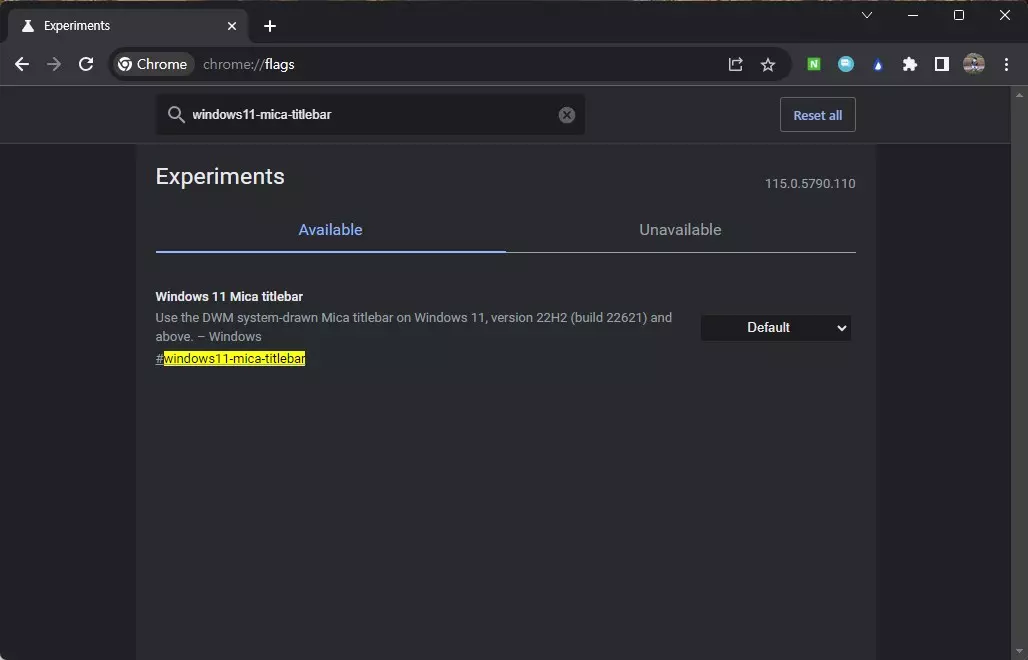
그런후에 windows11-mica-titlebar 라는 플래그를 검색을 해서 찾아 줍니다. 그냥 windows11 까지만 입력을 하셔도 쉽게 찾을수 있습니다. 찾으셨다면 현재 기본값인 Default 로 되어 있는데요.
이 값을 아래 이미지에서처럼 Enabled 로 변경을 해줍니다. 변경을 해주시면 하단에 크롬 브라우저를 재시작 하기 위한 Relaunch 버튼이 생성이 되는데요. 이 버튼을 눌러서 재시작을 해주시면 됩니다.
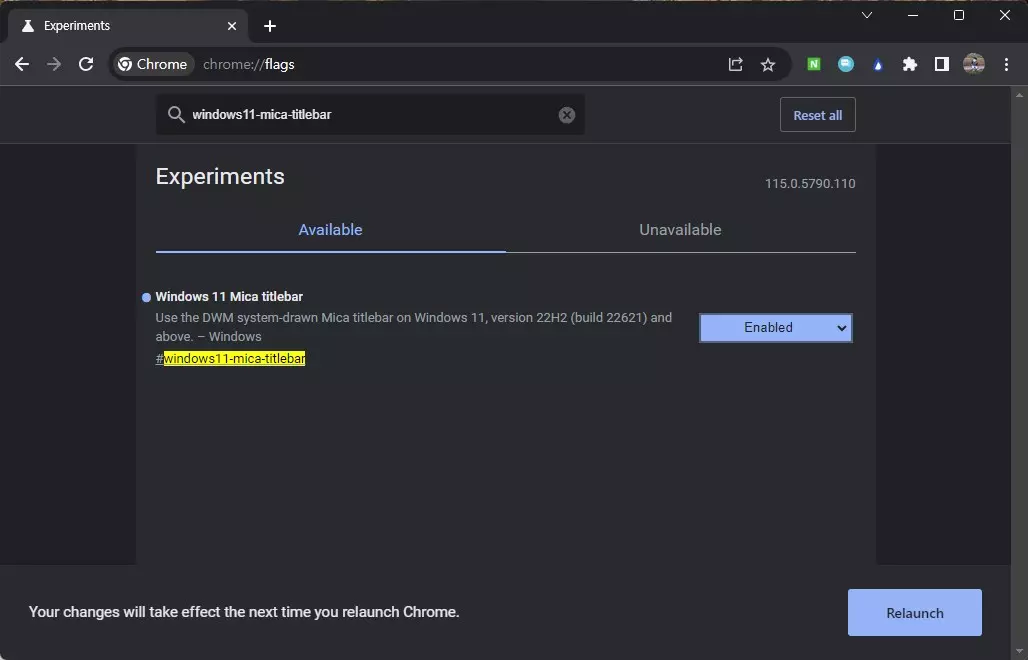
크롬 브라우저가 완전히 재시작을 한후에는 MICA 스타일의 타이틀바를 보실수가 있습니다. 만약에 다크모드를 사용하고 계시다면 볼수가 없으니 다크모드를 해지 하신후에 확인을 해보세요.
아래 이미지 왼쪽은 일반 모드 이고, 오른쪽은 MICA 스타일을 적용한 모습입니다. 타이틀바 쪽을 보시면 확실히 뒷 배경 이미지와 동화 되어 있는걸 볼수가 있습니다. 다른 윈도우11 설정화면이나, MICA 스타일을 지원하는 앱들과 비슷하게 표시 되는걸 볼수가 있을거에요.
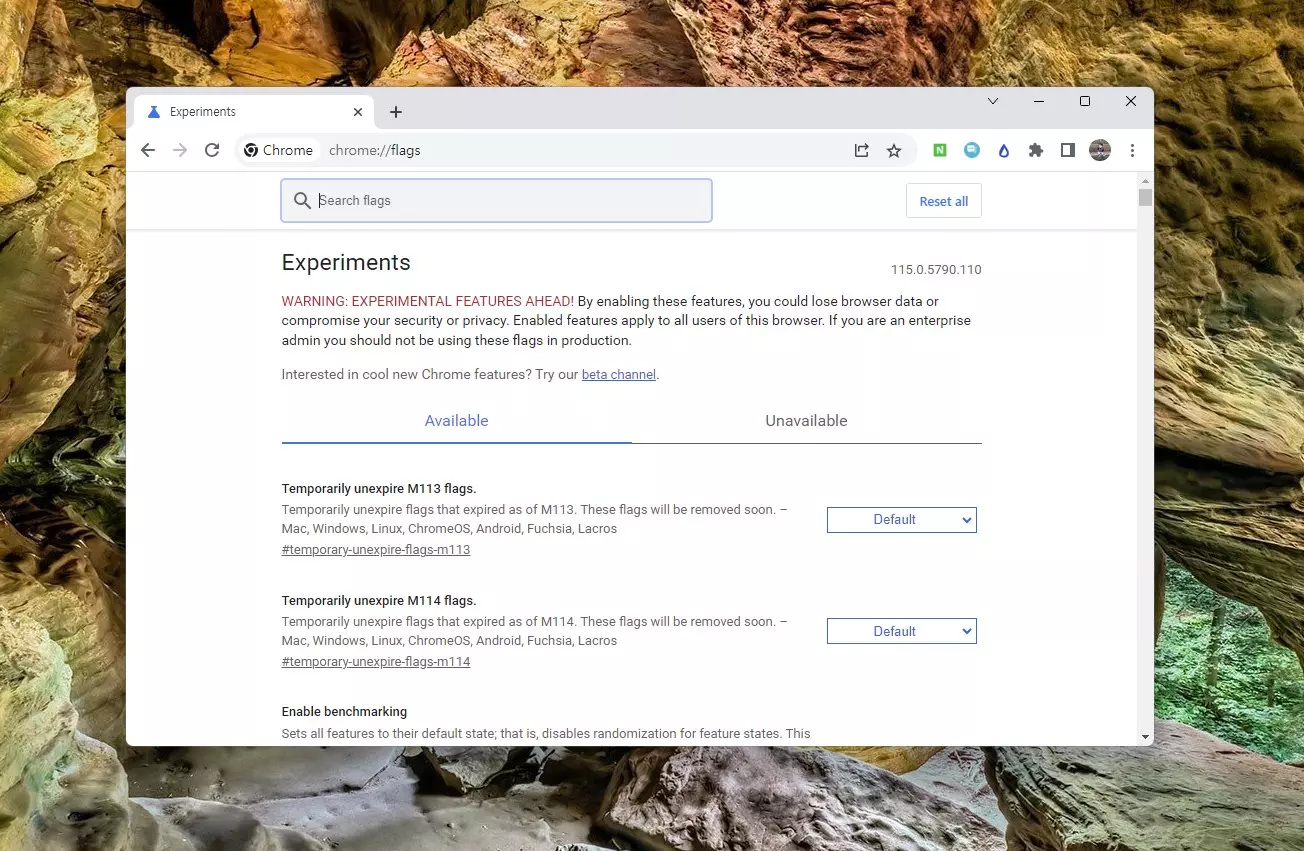
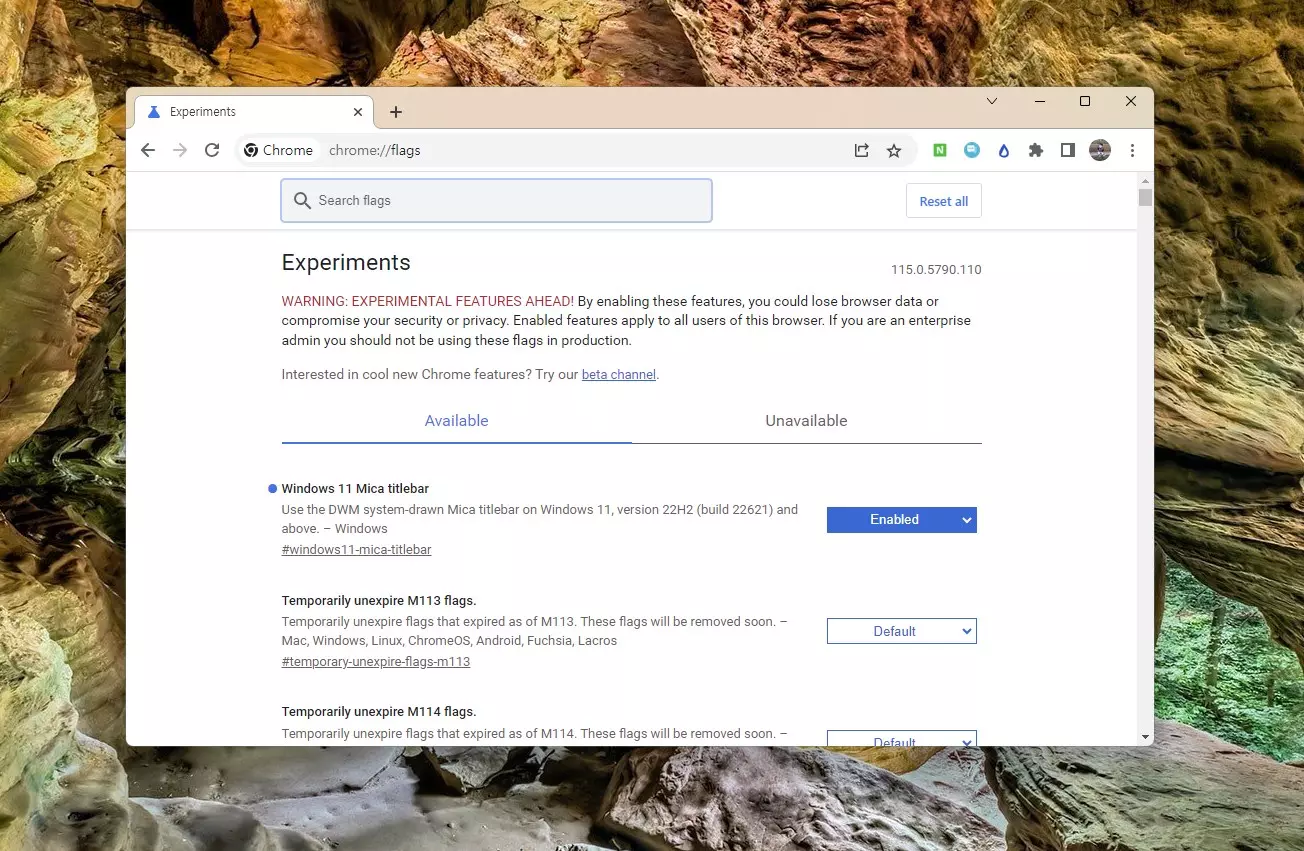
왼쪽과 비교해 보시면 확실히 다른 모습을 볼수가 있을겁니다. 확실히 MICA 를 적용한게 조금더 보기 좋네요.
이번 글에서는 윈도우11 에서 크롬브라우저를 MICA 스타일로 변경하는 방법에 대해서 알아 보았습니다. 아직 정식 기능이 아닌 Flags 형태로 제공이 되고 있는데요. 언젠가 기본기능으로 적용이 되지 않을까 싶네요. 그럼 크롬 브라우저에도 MICA 스타일을 적용하고 싶으셨던 분들에게 도움이 되셨길 바라면서 이만 포스팅 마치도록 할께요. 읽어 주셔서 감사합니다.
